Dell XPS 13 / 13 Plus sa nenabíja, ako to opraviť?
Rôzne / / April 29, 2023
Dell XPS 13 a 13 Plus sú dva z najpopulárnejších modelov notebookov. Bohužiaľ, bežným problémom, ktorý mnohí používatelia hlásili, je, že ich laptop XPS 13 alebo 13 Plus sa nenabíja. Nenabíjanie systému Dell je však bežným problémom, ktorému čelia mnohí používatelia. Podľa riešení môžete tento problém s nenabíjaním na vašom Dell XPS 13 alebo 13 Plus jednoducho vyriešiť.
V tomto článku budeme diskutovať o rôznych príčinách tohto problému a o tom, ako ho vyriešiť a opraviť. Poskytneme vám tiež niekoľko tipov, ako tomu zabrániť. Na konci tohto článku by ste mali lepšie pochopiť, prečo sa váš laptop nemusí nabíjať a čo môžete urobiť, aby ste tomu zabránili.
Prečítajte si tiež
Dell XPS 13 / 13 Plus sa nezapína, ako to opraviť?

Obsah stránky
- Prehľad Dell XPS 13/13 Plus
- Prečo sa Dell XPS 13/13 Plus už nenabíja?
-
Spôsoby, ako opraviť Dell XPS 13/13 Plus sa nenabíja
- Skúste nabíjať zariadenie Dell XPS, keď je vypnuté
- Skontrolujte kábel a nabíjačku
- Skontrolujte a vyčistite port USB
- Použite originálny adaptér nabíjačky
- Spustite Poradcu pri riešení problémov s napájaním
- Aktualizujte ovládač batérie
- Vyhľadajte službu Windows Update
- Vyskúšajte inú zásuvku
- Tvrdý reset systému
-
často kladené otázky
- Aké sú bežné príčiny nenabíjania Dell XPS 13 alebo 13 Plus?
- Ako môžem opraviť svoj Dell XPS 13 alebo 13 Plus, ak sa nenabíja?
- Ako môžem otestovať, či môj napájací adaptér funguje správne?
- Ako môžem opraviť uvoľnené spojenie medzi prenosným počítačom a napájacím adaptérom?
- Čo mám robiť, ak problém stále nie je vyriešený?
- Záverečné slová
Prehľad Dell XPS 13/13 Plus
Dell XPS 13 a 13 Plus sú dva z najobľúbenejších modelov notebookov Dell. XPS 13 je vlajkovou loďou notebooku Dell, ktorý ponúka elegantný dizajn a výkonné špecifikácie. 13 Plus je vylepšená verzia XPS 13, ktorá ponúka väčší displej a lepší výkon.
Dell XPS 13 je 13,3-palcový notebook poháňaný procesormi Intel Core i3, i5 a i7. Je k dispozícii s až 16 GB RAM a až 1 TB úložiskom. Notebook má displej Infinity Edge, ktorý ponúka väčšiu zobrazovaciu plochu v menšom prevedení. XPS 13 sa dodáva s nainštalovaným systémom Windows 10.
Dell XPS 13 Plus je väčší XPS 13 s 15,6-palcovým displejom. Poháňajú ho procesory Intel Core i7 a i9 a je dodávaný s až 32 GB RAM a až 2 TB úložného priestoru. Má rovnaké porty a konektory ako XPS 13. Oba tieto notebooky majú skvelé funkcie a výkon.
Reklamy
Prečo sa Dell XPS 13/13 Plus už nenabíja?
Niekoľko možných dôvodov, prečo sa váš Dell XPS 13 / 13 Plus už nemusí nabíjať. Niektoré z najbežnejších príčin zahŕňajú:
- Problém môže byť s chybným napájacím káblom alebo adaptérom.
- Ak sa prenosný počítač nenabíja, môže ísť o problém s batériou.
- Nabíjací port môže byť poškodený alebo opotrebovaný.
- Prenosný počítač sa nemusí nabíjať, ak sa vyskytne problém so základnou doskou.
- Prenosný počítač sa nemusí nabíjať, ak sú nastavenia systému BIOS nesprávne.
- Môže sa vyskytnúť problém so softvérom alebo nastaveniami prenosného počítača.
- Môže sa vyskytnúť problém so samotným prenosným počítačom, napríklad zlé spojenie medzi napájacím káblom a prenosným počítačom.
Spôsoby, ako opraviť Dell XPS 13/13 Plus sa nenabíja
Rôzne účely spôsobujú problémy s nabíjaním zariadení Dell XPS 13 a 13 Plus. Ak čelíte takýmto problémom, môžete tieto riešenia ľahko opraviť bez akýchkoľvek aplikácií alebo webových stránok tretích strán. Ak chcete vyriešiť tento problém na prenosnom počítači Dell XPS, postupujte takto:
Skúste nabíjať zariadenie Dell XPS, keď je vypnuté
Ak máte problém s nabíjaním vášho Dell XPS 13 alebo 13 Plus, prvá vec je pokúsiť sa nabiť notebook, keď je vypnutý. Niekedy nabíjanie notebooku, keď je vypnutý, spustí nabíjanie späť do systému. Takže vypnite zariadenie a skontrolujte stav nabíjania.
Skontrolujte kábel a nabíjačku
Ďalšou príčinou nenabíjania je kábel a nabíjačka môže byť chybná alebo poškodená. Je tiež možné, že kábel a nabíjačka nie sú pripojené k elektrickej zásuvke. Niekedy môže byť dôvodom nenabíjania chybná nabíjačka. Preto sa uistite, že nabíjačka nie je chybná alebo poškodená.
Okrem toho skontrolujte, či sú kábel a nabíjačka bezpečne pripojené. Skontrolujte, či je kábel USB zapojený do správneho portu na prenosnom počítači a či je napájací adaptér zapojený do fungujúcej elektrickej zásuvky.
Skontrolujte a vyčistite port USB
Ak má váš laptop Dell XPS problémy s nabíjaním, môže to byť spôsobené špinavým portom USB. Vyčistenie portu USB môže byť jednoduchým spôsobom, ako problém vyriešiť. Začnite tým, že použijete suchú kefku s mäkkými štetinami na odstránenie nečistôt, prachu alebo nečistôt, ktoré sa nahromadili okolo portu. Potom použite malé množstvo izopropylalkoholu na vatový tampón alebo handričku, ktorá nepúšťa vlákna, aby ste jemne očistili vnútro portu. Po vyčistení portu skúste zariadenie znova nabiť. Ak problém pretrváva, skúste problém vyriešiť iným spôsobom.
Použite originálny adaptér nabíjačky
Použitie originálneho nabíjacieho adaptéra je najlepší spôsob, ako vyriešiť problém s nabíjaním. Je dôležité, aby ste so zariadením používali správny a kompatibilný adaptér nabíjačky, aby ste sa uistili, že funguje správne. Originálny adaptér nabíjačky je navrhnutý špeciálne pre zariadenie a zabezpečí správne nabíjanie zariadenia.
Okrem toho je dôležité skontrolovať spojenie medzi adaptérom nabíjačky a zariadením, aby ste sa uistili, že je bezpečné a či spojenie neblokujú nečistoty alebo prach. Ak adaptér nabíjačky stále nefunguje, možno je čas vymeniť adaptér za novší.
Spustite Poradcu pri riešení problémov s napájaním
Spustenie nástroja na riešenie problémov s napájaním na prenosnom počítači je skvelý spôsob, ako vyriešiť problémy s nabíjaním. Ak máte problém s nabíjaním na Dell XPS 13 alebo 13 Plus, skúste spustiť poradcu pri problémoch s napájaním zo systémových nastavení. Pomáha vyriešiť problém s nenabíjaním na vašom notebooku. Ak to chcete urobiť, postupujte takto:
- Vyberte Windows + I na otvorenie nastavenie alebo priamo otvorené z okno tab.
- zatlačte na Systém a vybrať si Riešenie problémov na pravej strane obrazovky.
Reklama

3. Tu stlačte iné nástroje na riešenie problémov.

4. Potom stlačte tlačidlo Bežať tlačidlo na spustenie nástroj na riešenie problémov.

5. Dokončite proces podľa pokynov na obrazovke.
Ak chcete vyriešiť všetky zistené problémy, postupujte podľa pokynov. Po spustení poradcu pri riešení problémov reštartujte prenosný počítač a skontrolujte, či bol problém s nabíjaním vyriešený.
Aktualizujte ovládač batérie
Je dôležité aktualizovať ovládač batérie v notebooku, aby ste vyriešili prípadné problémy s nabíjaním. Ovládač je softvér, ktorý umožňuje prenosnému počítaču komunikovať s batériou. Aktualizácia ovládača batérie môže pomôcť zaistiť, že prenosný počítač používa na komunikáciu s batériou najaktuálnejší softvér a môže pomôcť vyriešiť problémy s nabíjaním. Ak chcete aktualizovať ovládač batérie, postupujte takto:
- Stlačte tlačidlo Windows + X otvorte ponuku a vyberte si Správca zariadení.

2. Dvakrát klepnite na Batérie a vyberte si "Batéria riadiacej metódy kompatibilná s Microsoft ACPI.”

3. Kliknite pravým tlačidlom myši na Microsoft ACPI a vyberte si Aktualizujte ovládač z možností.

4. Vyberte „Automaticky vyhľadať ovládače“ vo voľbe Aktualizovať ovládače.

5. Počkajte, kým OS automaticky aktualizuje ovládač.
Po dokončení inštalácie reštartujte prenosný počítač a otestujte ho, aby ste zistili, či sa problém s nabíjaním vyriešil. Ak problém pretrváva, požiadajte o ďalšiu pomoc výrobcu alebo technika.
Vyhľadajte službu Windows Update
Ak problém stále čelíte, ďalšou vecou je pokúsiť sa aktualizovať svoj laptop na najnovšiu verziu softvéru. Niekedy zastaraná verzia prenosného počítača vytvára chyby a problémy, čo predstavuje pre zariadenie obrovský problém. Ak chcete vyriešiť problém s nabíjaním na prenosnom počítači Dell XPS 13 alebo 13 Plus, skúste aktualizovať svoj prenosný počítač na najnovšiu verziu, ak je k dispozícii nejaká aktualizácia. Ak chcete skontrolovať aktualizáciu systému Windows, postupujte podľa nasledujúcich krokov.
- Stlačte tlačidlo Windows + I otvoriť nastavenie alebo priamo otvorte nastavenia z okno tab.

2. Tu klepnite na aktualizácia systému Windows a kliknite na skontroluj aktualizácie.

3. Ak nejaký aktualizovať je k dispozícii, Inštalácia kliknutím naň.

4. Dokončite proces podľa pokynov na obrazovke.
Vyskúšajte inú zásuvku
Ak sa prenosný počítač nenabíja, keď je zapojený do elektrickej zásuvky, skúste ho zapojiť do inej elektrickej zásuvky. Toto je jednoduchý spôsob, ako vyriešiť potenciálne problémy so samotnou zásuvkou. Ak sa prenosný počítač stále nenabíja, možno máte vážnejší problém s napájacím adaptérom alebo so samotným prenosným počítačom.
Pred vykonaním ďalších krokov na riešenie problémov sa navyše uistite, že je prenosný počítač správne zapojený do zdroja napájania a či je k prenosnému počítaču pripojený napájací adaptér. Ak po výmene zásuvky stále máte problémy s nabíjaním, je najlepšie vyhľadať odbornú pomoc.
Tvrdý reset systému
Ak máte stále problémy s nabíjaním, jedným z riešení, ktoré môžete vyskúšať, je vykonať tvrdý reset. Tvrdý reset je spôsob, ako obnoviť váš systém na pôvodné nastavenia. To môže byť užitočné, ak máte akýkoľvek problém so softvérom alebo hardvérom.
Okrem toho sa tým resetuje systém a budete môcť začať odznova. Pred vykonaním tvrdého resetu si uložte všetky potrebné údaje, pretože sa tým vymažú všetky súbory uložené v systéme. Ak chcete vykonať tvrdý reset na zariadení Dell XPS, postupujte podľa týchto krokov:
- Stlačte tlačidlo Windows + I otvoriť nastavenie alebo priamo otvorte nastavenia z okno tab.

2. Vyberte si Systém a prejdite na zotavenie možnosť.
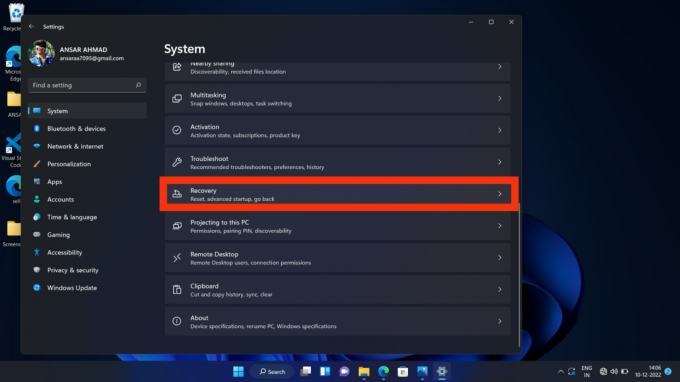
3. V zotavenie možnosť, vyberte Resetovať PC a vyberte si Ponechať moje súbory možnosť z dvoch vyššie uvedených možností.

4. Automaticky resetuje váš laptop a počká, kým sa nezapne.
často kladené otázky
Aké sú bežné príčiny nenabíjania Dell XPS 13 alebo 13 Plus?
Bežné príčiny, prečo sa Dell XPS 13 alebo 13 Plus nenabíja, zahŕňajú:
- Poškodený napájací adaptér.
- Chybná elektrická zásuvka.
- Poškodené napájacie porty.
- Nastavenia výkonu, ktoré sú nastavené príliš nízko.
Ako môžem opraviť svoj Dell XPS 13 alebo 13 Plus, ak sa nenabíja?
Ak chcete opraviť váš Dell XPS 13 alebo 13 Plus, ak sa nenabíja, mali by ste najprv skontrolovať napájací adaptér a zásuvku, či nevykazujú známky poškodenia. Potom skontrolujte napájací port, či nevykazuje známky poškodenia. Ak sa zdá, že všetko funguje, možno budete musieť upraviť nastavenia napájania alebo použiť iné metódy.
Ako môžem otestovať, či môj napájací adaptér funguje správne?
Skúste ho pripojiť k inému zariadeniu a otestujte, či váš napájací adaptér funguje správne. Ak nabíja druhé zariadenie, je pravdepodobné, že napájací adaptér funguje správne.
Ako môžem opraviť uvoľnené spojenie medzi prenosným počítačom a napájacím adaptérom?
Ak chcete opraviť uvoľnené pripojenie, odpojte napájací adaptér zo sieťovej zásuvky, vyberte kábel z prenosného počítača a potom ho pevne zapojte. Potom skúste znova nabiť prenosný počítač.
Čo mám robiť, ak problém stále nie je vyriešený?
Ak problém pretrváva aj po vyskúšaní rôznych napájacích adaptérov a nabíjacích portov, možno budete musieť vymeniť batériu. Ak problém nie je v batérii, možno bude potrebné, aby váš prenosný počítač opravil odborník alebo sa obráťte na zákaznícku podporu spoločnosti Dell so žiadosťou o ďalšiu pomoc.
Záverečné slová
Dell XPS 13 / 13 Plus je vynikajúci notebook s elegantným dizajnom a vysokým výkonom. Aj keď sa notebook môže z rôznych dôvodov nenabíjať, najčastejšou príčinou je chybná nabíjačka alebo batéria. Našťastie existujú jednoduché riešenia tohto problému. Pomocou týchto opráv ich môžete ľahko vyriešiť. Ak problém pretrváva, požiadajte o ďalšiu pomoc zákaznícku podporu spoločnosti Dell.



